Cómo usar el iPad como sidecar en macOS Monterey o posterior

Si posee un iPad, probablemente ya conozca la función Sidecar, que permite a los usuarios de Mac usar su iPad como una pantalla extendida.
Usar el iPad como Sidecar en Mac es extremadamente útil ya que obtiene una pantalla adicional para su Mac, que puede usar para mejorar su flujo de trabajo.
En macOS Monterey, Apple ha cambiado la forma en que comienzas a usar el iPad como Sidecar. Si no sabe cómo usar el iPad como Sidecar en macOS Monterey, no se preocupe, estamos aquí para ayudarlo.
Usa el iPad como Sidecar en macOS Monterey o posterior
Siga las instrucciones que se proporcionan a continuación para usar su iPad como pantalla secundaria en Mac con macOS Monterey o posterior.
Paso 1. Conecte su iPad a su computadora con un cable USB o asegúrese de que tanto el iPad como la Mac estén en la misma red Wi-Fi.
Paso 2. Ahora, en su Mac, abra Preferencias del sistema y vaya a la opción Pantallas.
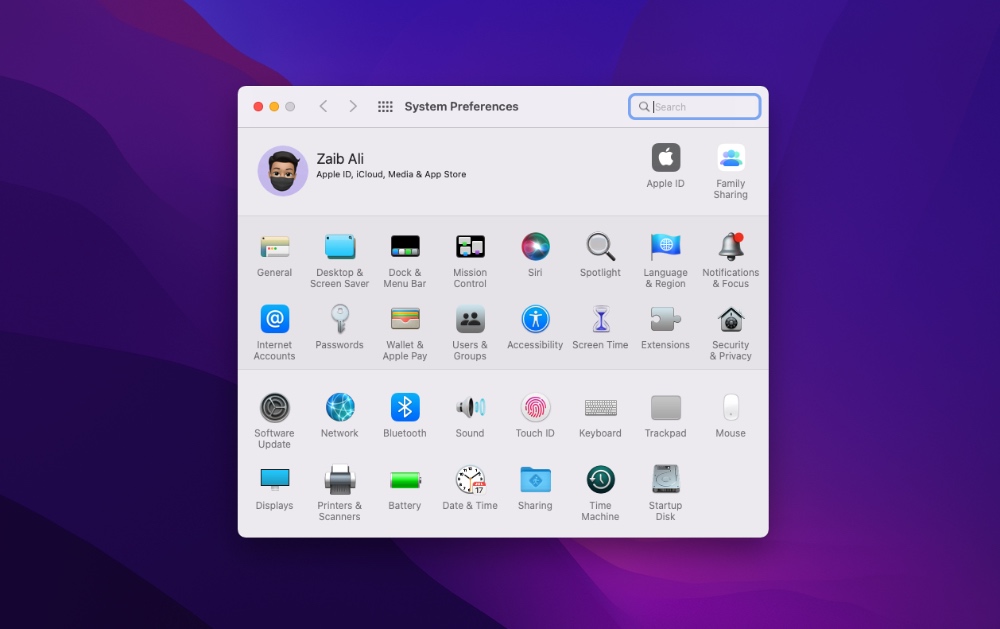
Paso 3. Cuando esté en la página de opciones Pantallas, busque el botón desplegable Agregar pantalla y haga clic en él.
Paso 4. Finalmente, de la lista de dispositivos disponibles, haga clic en el nombre de su iPad para usarlo como una pantalla extendida para su Mac.
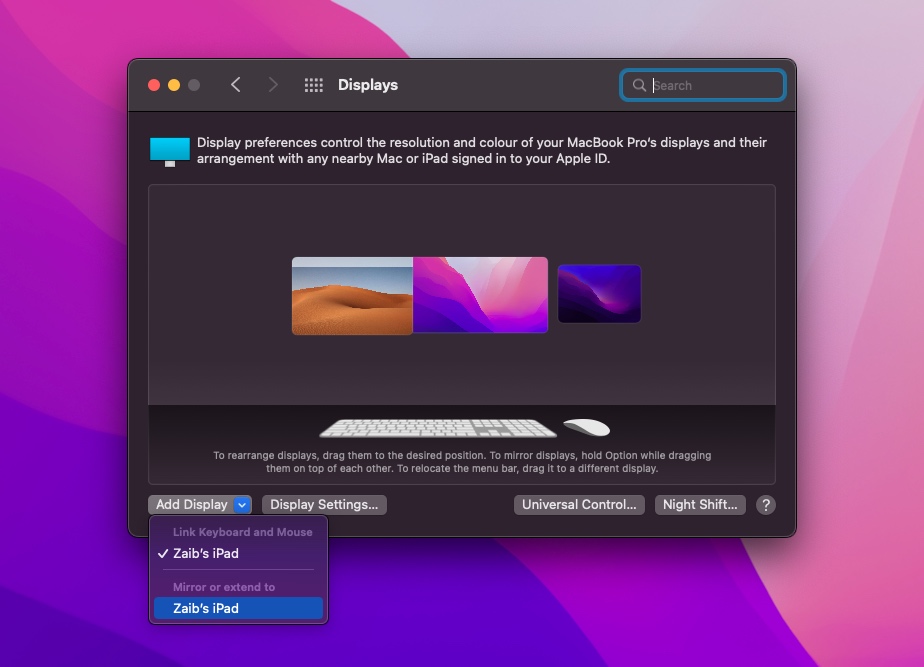
Eso es todo, así es como puede comenzar a usar rápidamente el iPad como Sidecar o pantalla externa para su Mac con macOS Monterey o posterior.
Cómo dejar de usar el iPad como Sidecar
Cuando haya terminado de usar su iPad como pantalla Sidecar para Mac, puede desactivar esta función siguiendo estos pasos.
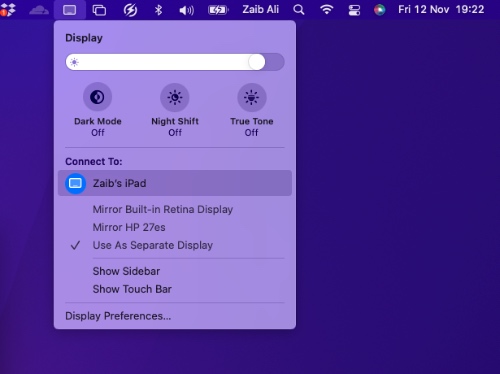
Haga clic en el ícono de Sidecar en la barra de menú de Mac, como se muestra en la captura de pantalla anterior. Luego, desde el menú Pantalla, haga clic en el nombre de su iPad. Hacerlo debería desconectar el iPad.
¿Le parece útil la función Sidecar? ¿Lo usas de forma habitual? Comparta sus pensamientos en los comentarios a continuación.
Tags: Con guía Cómo consejos para iPad Mac OS macOS Monterrey consejos tutorial

Marcos Robson es redactor autónomo de Tech&Crumb y redacta los temas de seguridad, privacidad, libertad de información y cultura hacker (WikiLeaks y criptografía). Actualmente trabaja en en Nueva York (Wired).






